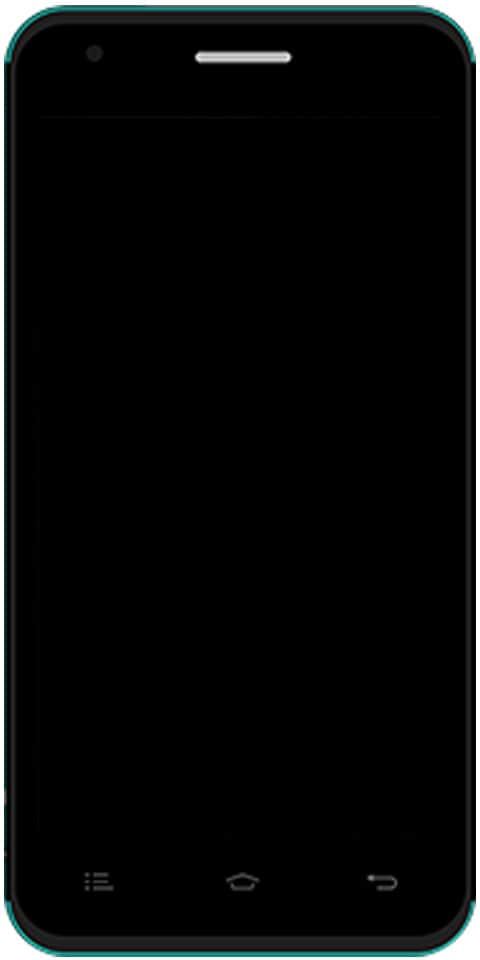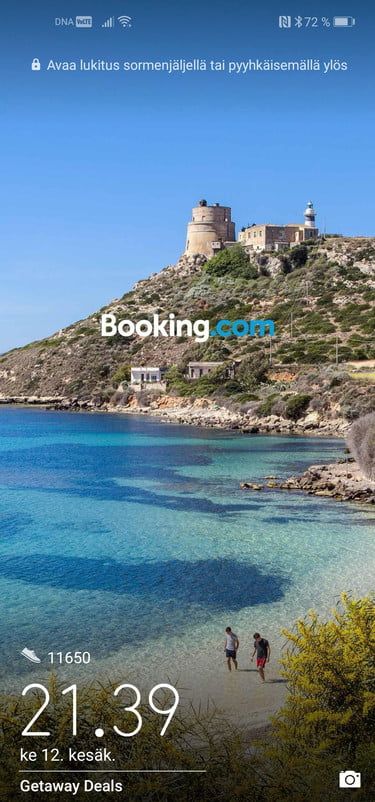So entfernen Sie Cortana aus der Taskleiste in Windows 10
Eine der wichtigsten neuen Funktionen in der Taskleiste von Windows 10 ist das Cortana-Suchfeld rechts neben der Startschaltfläche. Es ist wirklich ein großartiges Werkzeug, um es zur Hand zu haben. Es wird jedoch auch verwendet, insbesondere wenn Sie Cortana derzeit nicht verwenden können. Dies ist die neue Funktion in Windows Technical Preview Build 9926, und Cortana lebt hier. Es nimmt viel Platz in der Taskleiste ein. Wenn Sie in der Taskleiste lieber mehr Platz für Symbole haben möchten, können Sie diese entfernen. In diesem Artikel zeigen wir Ihnen, wie Sie entfernen können Cortana von der Taskleiste in Windows 10 .

Installieren Sie die Mail-App Windows 10 neu
Wenn Sie von Windows 7 auf Windows 10 wechseln, wird Ihnen dieser Trick gefallen. Weil dadurch die Benutzeroberfläche so aussieht und funktioniert, wie Sie es gewohnt sind. Und der coole Teil ist, dass Sie den Zugriff auf die Suche und die Cortana-Funktion nicht verlieren. Hier ist ein Blick.

Cortana-Suchfeld in der Taskleiste ausblenden:
Wenn Sie Cortana entfernen möchten, klicken Sie mit der rechten Maustaste auf einen leeren Bereich in der Taskleiste und gehen Sie im Menü zu Suchen. Und dort haben Sie die Möglichkeit, es zu deaktivieren oder einfach das Suchsymbol anzuzeigen. Hier sehen Sie zunächst nur das Suchsymbol. Was Cortana ähnlich sieht, wenn Sie es aktivieren. Klicken Sie einfach darauf, um die Cortana-Suche aufzurufen.
- Klicken Sie zunächst mit der rechten Maustaste auf die Taskleiste.
- Wählen Sie die Option Suchen.
- Sie sehen nun drei neue Optionen für das, was zu tun ist. Um Cortana aus der Taskleiste zu entfernen, klicken Sie einfach auf Deaktiviert.
- Wenn Sie es weiterhin behalten möchten, aber mehr Platz in der Taskleiste wünschen. Wählen Sie dann Suchsymbol anzeigen. Ein Lupensymbol ersetzt die Box.
- Damit alles wieder zurückkommt. Befolgen Sie diese Schritte. Klicken Sie jedoch auf die Option, um das Suchfeld zu aktivieren.

wie man Desktop-Ini loswird
In diesem Beispiel habe ich es komplett deaktiviert, alles weg. Dies gibt Ihnen einen schönen und sauberen Blick auf die Taskleiste und auch einfachen Zugriff auf die Schaltfläche Start. Ich sollte auch erwähnen, dass ich auch das Taskansichtsymbol entfernt habe. Mit Cortana entferne ich auch das Taskleisten-Ansichtssymbol.
wie man mucky duck auf kodi installiert
Jetzt fragen Sie sich wahrscheinlich, wie Sie suchen sollen? Drücken Sie einfach die Windows-Taste oder klicken Sie auf Start, um das Menü aufzurufen. Das Suchfeld befindet sich genau dort, genau wie in Windows 7. Der Unterschied besteht darin, dass Sie jetzt entweder mit Cortana sprechen oder Ihre Abfrage eingeben können.
Ich hoffe, Ihnen gefällt dieser Artikel und Sie bekommen viel Hilfe. Lassen Sie uns auch in den Kommentaren unten wissen, wenn Sie Fragen zu diesem Artikel haben. Haben Sie einen guten Tag!
Siehe auch: So finden Sie meinen Kindle [eReader]